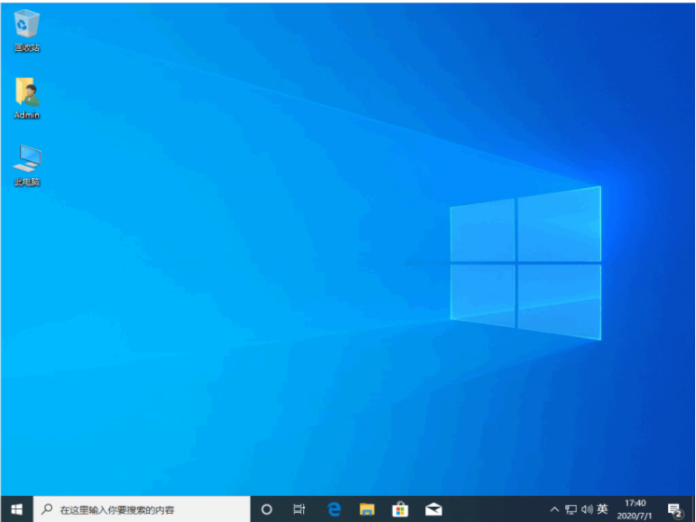小鱼一键重装系统软件重装系统教程
不断更新完善的win10系统让很多人想要重装升级win10系统,小鱼一键重装系统Windows10可以轻松帮助用户完成升级,接下来我们就来看看小鱼一键重装系统软件重装win10系统的教程吧.更多重装教程,尽在小白一键重装系统官网
一键重装系统步骤教程
1、我们在一台可以上网的电脑中进入小鱼一键重装系统官网下载安装好小鱼一键重装系统软件,安装时需要关闭杀毒软件避免受到拦截影响安装的进行。
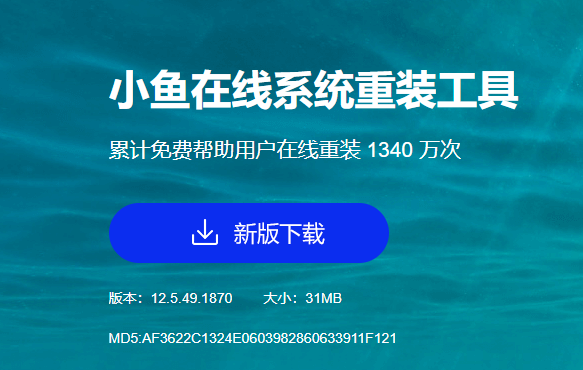
2、插入一个8g以上的空白u盘,打开软件后选择u盘重装系统模式,点击开始制作即可。
WEEX交易所已上线平台币 WEEX Token (WXT)。WXT 作为 WEEX 交易所生态系统的基石,主要用于激励 WEEX 交易平台社区的合作伙伴、贡献者、先驱和活跃成员。
新用户注册 WEEX 账户、参与交易挖矿及平台其他活动,均可免费获得 WXT 空投奖励。
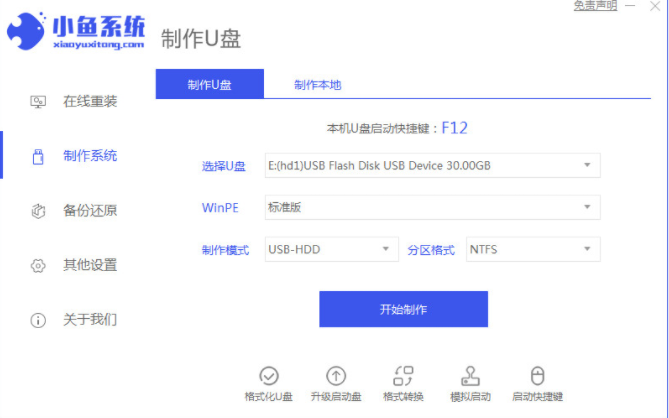
2、选择需要安装的系统,点击开始制作。
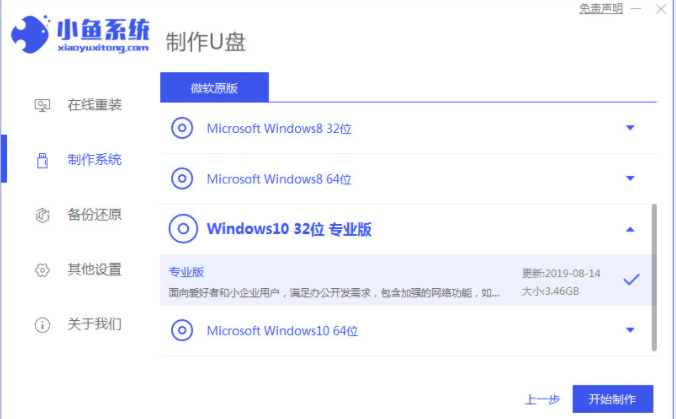
3、接着软件自动制作u盘启动盘,我们等待制作成功后,查看需要安装系统的电脑主板启动热键是哪个,之后再拔除u盘退出软件。
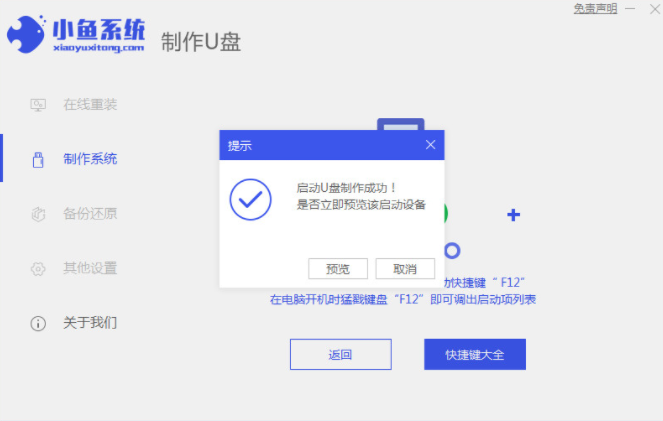
4、然后插入启动盘进需要安装系统的电脑中,在开机时不断按启动热键进启动项界面,此时选择自己的u盘回车确定进入到pe系统主页面中,点击第一项进入pe系统。在pe系统桌面上打开小鱼装机工具,选择win10系统点击安装即可。

5、接下来我们将系统安装到系统盘c盘当中,点击开始安装。安装完成后,选择页面当中的立即重启。
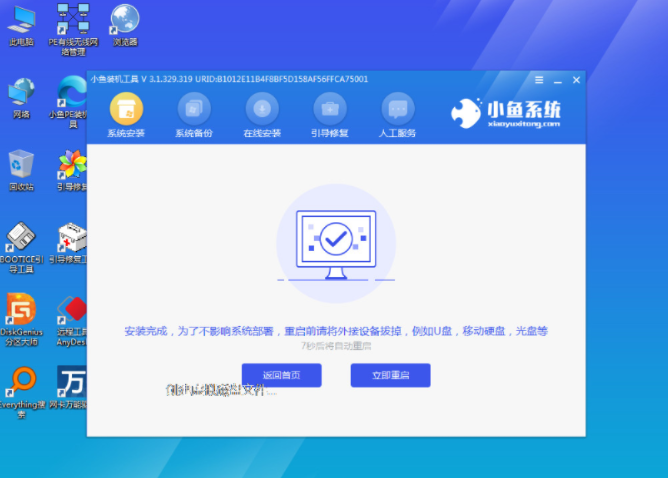
6、最后只需重启进入到win10系统桌面即可。
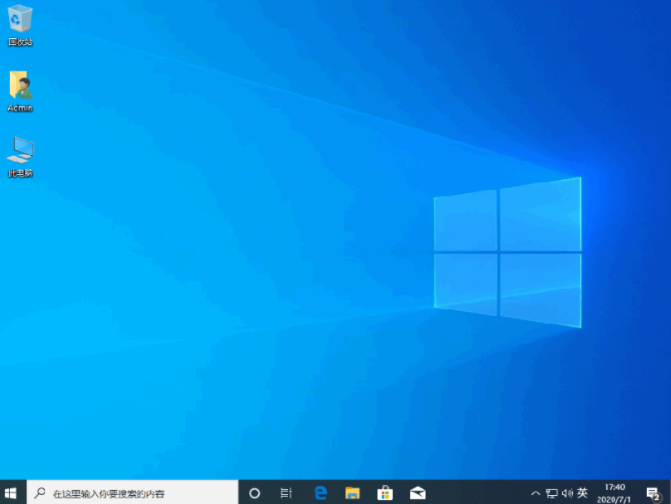
以上就是一键重装系统步骤教程的内容,希望可以对大家有所帮助。
本站资源均来源于网络或网友投稿,部分资源未经测试,难免存在BUG,所有资源只限于学习研究,不得商用。如使用本站下载的资源造成任何损失或发生侵权行为,均与本站无关。如不接受本声明请勿下载!本站资源如有侵权,请联系QQ:497149677核实后立即删除!
最客资源网 » 小鱼一键重装系统软件重装系统教程
最客资源网 » 小鱼一键重装系统软件重装系统教程